チュートリアル:StarLeaf を構成し、自動ユーザー プロビジョニングに対応させる
このチュートリアルの目的は、StarLeaf に対するユーザーまたはグループのプロビジョニングまたはプロビジョニング解除を自動的に実行するように Microsoft Entra ID を構成するために、StarLeaf と Microsoft Entra ID で実行する手順を示すことです。
Note
このチュートリアルでは、Microsoft Entra ユーザー プロビジョニング サービスの上に構築されるコネクタについて説明します。 このサービスが実行する内容、しくみ、よく寄せられる質問の重要な詳細については、「Microsoft Entra ID による SaaS アプリへのユーザー プロビジョニングとプロビジョニング解除の自動化」を参照してください。
このコネクタは、現在プレビューの段階です。 プレビューの詳細については、オンライン サービスのユニバーサル ライセンス条項に関するページを参照してください。
前提条件
このチュートリアルで説明するシナリオでは、次の前提条件目があることを前提としています。
- Microsoft Entra テナント。
- StarLeaf テナント。
- 管理者アクセス許可がある StarLeaf のユーザー アカウント。
ユーザーを StarLeaf に割り当てる
Microsoft Entra ID では、選択されたアプリへのアクセスが付与されるユーザーを決定する際に割り当てという概念が使用されます。 自動ユーザー プロビジョニングのコンテキストでは、Microsoft Entra ID 内のアプリケーションに割り当て済みのユーザーやグループのみが同期されます。
自動ユーザー プロビジョニングを構成して有効にする前に、StarLeaf へのアクセスが必要な Microsoft Entra ID のユーザーおよびグループを決定しておく必要があります。 その後、こちらの手順に従って、ユーザーとグループを StarLeaf に割り当てることができます。
ユーザーを StarLeaf に割り当てる際の重要なヒント
単一の Microsoft Entra ユーザーを StarLeaf に割り当て、自動ユーザー プロビジョニングの構成をテストすることをお勧めします。 後で追加のユーザーやグループを割り当てることができます。
StarLeaf にユーザーを割り当てるとき、有効なアプリケーション固有ロール (使用可能な場合) を割り当てダイアログで選択する必要があります。 既定のアクセス ロールのユーザーは、プロビジョニングから除外されます。
プロビジョニングのために StarLeaf を設定する
Microsoft Entra ID での自動ユーザー プロビジョニングのために StarLeaf を構成する前に、StarLeaf 上で SCIM プロビジョニングを構成する必要があります。
StarLeaf 管理コンソールにサインインします。 [Integrations](統合)>[Add integration](統合の追加) に移動します。
![[Integrations]\(統合\) と [Add integration]\(統合の追加\) のオプションが四角で囲まれている、StarLeaf 管理コンソールのスクリーンショット。](media/starleaf-provisioning-tutorial/image00.png)
Microsoft Entra ID にする [種類] を選択します。 [Name](名前) に適切な名前を入力します。 [Apply] をクリックします。
![[Type]\(種類\) と [Name]\(名前\) のテキスト ボックスが四角で囲まれている、[Add integration]\(統合の追加\) ダイアログ ボックスのスクリーンショット。](media/starleaf-provisioning-tutorial/image01.png)
[SCIM base URL]\(SCIM ベース URL\) と [Access token]\(アクセス トークン\) の値が表示されます。 これらの値は、StarLeaf アプリケーションの [プロビジョニング] タブの [テナント URL] および [シークレット トークン] フィールドに入力されます。
![[Type]\(種類\)、[Name]\(名前\)、[SCIM base URL]\(SCIM ベース URL\) のテキスト ボックスが四角で囲まれている、[Edit integration]\(統合の編集\) ダイアログ ボックスのスクリーンショット。](media/starleaf-provisioning-tutorial/image02.png)
ギャラリーから StarLeaf を追加する
Microsoft Entra ID で自動ユーザー プロビジョニング用に StarLeaf を構成するには、StarLeaf を Microsoft Entra アプリケーション ギャラリーから管理対象の SaaS アプリケーションの一覧に追加する必要があります。
Microsoft Entra アプリケーション ギャラリーから StarLeaf を追加するには、以下の手順を行います。
- クラウド アプリケーション管理者以上として Microsoft Entra 管理センターにサインインします。
- [ID]>[アプリケーション]>[エンタープライズ アプリケーション]>[新しいアプリケーション] を参照します。
- [ギャラリーから追加する] セクションで、「StarLeaf」と入力し、結果パネルで [StarLeaf] を選択します。

StarLeaf への自動ユーザー プロビジョニングを構成する
このセクションでは、Microsoft Entra ID でのユーザー割り当てやグループ割り当てに基づいて、StarLeaf でユーザーが作成、更新、無効化されるように Microsoft Entra プロビジョニング サービスを構成する手順について説明します。
クラウド アプリケーション管理者以上として Microsoft Entra 管理センターにサインインします。
[ID]>[アプリケーション]>[エンタープライズ アプリケーション] の順に移動します
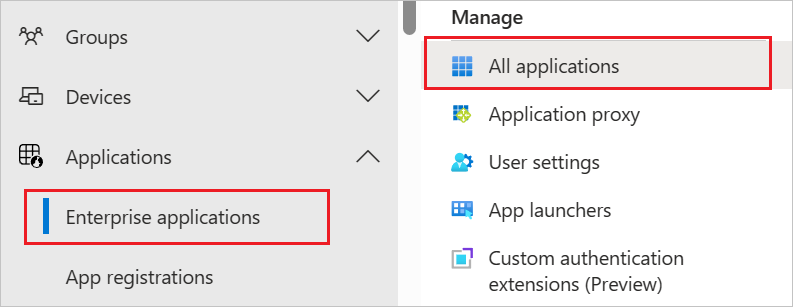
アプリケーションの一覧で [StarLeaf] を選択します。

[プロビジョニング] タブを選択します。
![[プロビジョニング] オプションが強調表示された [管理] オプションのスクリーンショット。](common/provisioning.png)
[プロビジョニング モード] を [自動] に設定します。
![[自動] オプションが強調表示された [プロビジョニング モード] ドロップダウン リストのスクリーンショット。](common/provisioning-automatic.png)
[管理者資格情報] セクションの [テナント URL] および [シークレット トークン] に、先ほど取得した [SCIM Base URL](SCIM ベース URL) と [Access Token](アクセス トークン) の値をそれぞれ入力します。 [接続テスト] をクリックして、Microsoft Entra ID で StarLeaf に接続できることを確認します。 接続できない場合は、使用中の StarLeaf アカウントに管理者アクセス許可があることを確認してから、もう一度試します。

[通知用メール] フィールドに、プロビジョニングのエラー通知を受け取るユーザーまたはグループの電子メール アドレスを入力して、 [エラーが発生したときにメール通知を送信します] ボックスをオンにします。
![[通知用メール] のスクリーンショット。](common/provisioning-notification-email.png)
[保存] をクリックします。
[マッピング] セクションで、[Synchronize Microsoft Entra users to StarLeaf](Microsoft Entra ユーザーを StarLeaf に同期する) を選択します。
[属性マッピング] セクションで、Microsoft Entra ID から StarLeaf に同期されるユーザー属性を確認します。 [照合] プロパティとして選択されている属性は、更新処理で StarLeaf のユーザー アカウントとの照合に使用されます。 [保存] ボタンをクリックして変更をコミットします。
![9 つのマッピングが表示されている [属性マッピング] セクションのスクリーンショット。](media/starleaf-provisioning-tutorial/userattribute.png)
スコープ フィルターを構成するには、スコープ フィルターのチュートリアルの次の手順を参照してください。
StarLeaf に対して Microsoft Entra プロビジョニング サービスを有効にするには、[設定] セクションで [プロビジョニングの状態] を [オン] に変更します。
![[プロビジョニング状態] がオンのスクリーンショット。](common/provisioning-toggle-on.png)
[設定] セクションの [スコープ] で目的の値を選択して、StarLeaf にプロビジョニングするユーザーやグループを定義します。

プロビジョニングの準備ができたら、 [保存] をクリックします。

これにより、 [設定] セクションの [スコープ] で 定義したユーザーやグループの初期同期が開始されます。 初期同期は後続の同期よりも実行に時間がかかります。後続の同期は、Microsoft Entra のプロビジョニング サービスが実行されている限り約 40 分ごとに実行されます。 [同期の詳細] セクションを使うと、進行状況を監視できるほか、リンクをクリックしてプロビジョニング アクティビティ レポートを取得できます。このレポートには、Microsoft Entra プロビジョニング サービスによって StarLeaf に対して実行されたすべてのアクションが記載されています。
Microsoft Entra プロビジョニング ログの読み方の詳細については、「自動ユーザー アカウント プロビジョニングについてのレポート」を参照してください
コネクタの制限事項
- 現在、StarLeaf ではグループのプロビジョニングはサポートされていません。
- StarLeaf では、 [emails] と [userName] の値に同じソース値を設定する必要があります。
その他のリソース
次のステップ
- プロビジョニング アクティビティのログを確認してレポートを取得する方法を確認します。